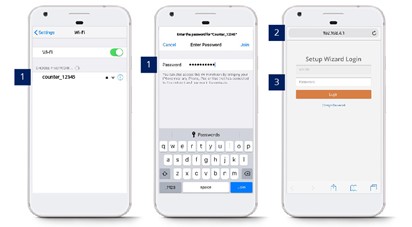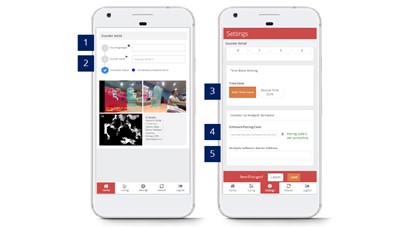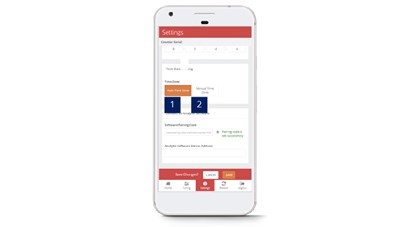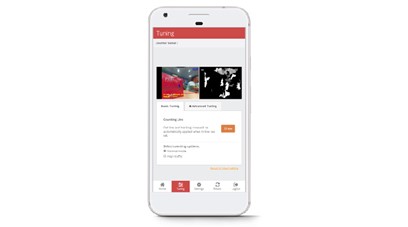3.0访问设备
3.0.1访问设备-设置向导页面
步骤1 -通过Wi-Fi连接计数器SSID并使用密码登录: 请从FFC支持人员那里获取..
步骤2 -访问网络浏览器(Safari,Google Chrome)并输入URL: http://192.168.4.1.
步骤3 -使用密码登录: 请从FFC支持人员那里获取..
3.0.2重置密码-设置向导页面
步骤1 -通过Wi-Fi连接计数器SSID并使用密码登录: 请从FFC支持人员那里获取..
步骤2 -访问网络浏览器(Safari,Google Chrome)并输入URL: http://192.168.4.1.
步骤3 - 点击 修改密码 并输入您的首选密码。
步骤4 -完成该过程,然后单击 保存.
3.1基本设备详细信息
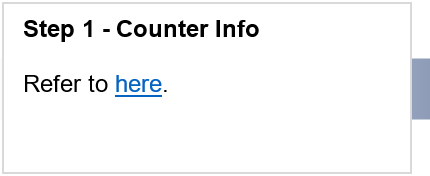 |
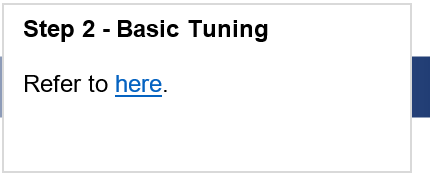 |
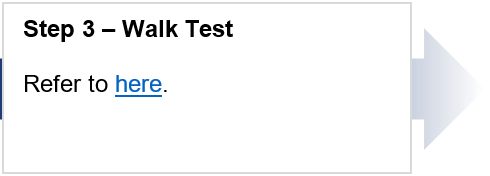 |
柜台资讯
步骤2 -通过输入所有必填字段来完成该过程,然后单击 保存.
步骤3 - 点击 个人设置 标签。
步骤4 -通过输入所有必填字段来完成该过程,然后单击 保存.
|
Item |
产品描述 |
|
1.安装高度 |
输入从地面到摄像机安装高度的尺寸。 |
|
2.柜台名称 |
输入柜台位置的名称。 |
|
3.时区设置 |
选择时区。 (信息: 选择的时区将应用于报告功能。) |
|
4.软件配对代码 |
输入配对码。 |
|
5.分析软件服务器地址 |
如果用户未使用FootfallCam Cloud Portal,请输入服务器地址。 |
时区设定
步骤1 -访问设备。 看到 3.0.1访问设备
步骤2 -导航到部分 时区设定.
步骤3 -通过输入所有必填字段来完成该过程,然后单击 保存.
|
Item |
产品描述 |
|
1.自动时区 |
时区将与FootfallCam Analytic Manager服务器时间配置相同。 |
|
2.手动时区 |
选择时区。 (信息: 选择的时区将应用于报告功能。) |
3.2设备网络设置
3.2.1更新公司网络
当用户想要更改其公司网络上的IP设置时,在FootfootCam设备上输入的IP详细信息也必须更新。 如果在更改公司IP网络设置之前未在FootfallCam计数器上更新IP详细信息,则该计数器将无法将访问者计数数据上传到FootfallCam Analytic Manager。
- 访问 到设备。 看到 3.0.1访问设备
- 更新IP设置
一旦用户访问了FootfallCam设备,用户将需要用其新设置覆盖现有IP详细信息。
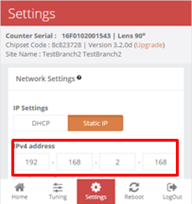
- 用户将需要导航到 个人设置 页面底部的标签。
- 选择选项 静态IP.
- 用户输入新的IP设置后,请点击 保存 更新设置。
- 应用新的IP设置后,由于设备和公司网络之间的IP设置不匹配,FootfallCam设备将显示为脱机状态。
- 更新 内部网络设置s
将FootfallCam设备配置为新的IP设置后,FootfallCam将显示为脱机状态,并且不可用于远程访问。 然后,用户可以配置其公司IP设置以匹配输入到FootfallCam设备中的设置。
3.2.2重定向服务器地址
当用户希望使用新服务器从FootfallCam进行数据访问时,FootfallCam设备管理器必须在现场登录才能更新新服务器地址。 更新服务器地址后,必须先在新服务器上重新分配设备,然后再显示数据。
- 访问 到设备。 看到 3.0.1访问设备
- 更新 服务器地址 -一旦用户可以访问FootfootCam设备,则用户将需要用新的详细信息覆盖现有的服务器地址。
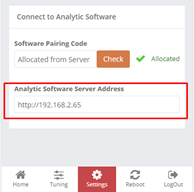
- 用户将需要导航到 个人设置 页面底部的标签。
- 根据选项 连接到分析软件,输入将数据流式传输到的新服务器的所需地址。 要使用FootfallCam云服务器,请输入 www.footfallcounter.com.
- 服务器地址更新后, 重新启动 柜台。
3.3设备配对
为了将设备与已安装的站点配对,工程师 必须 输入客户在安装的每个设备上共享的特定站点的配对代码。 否则,设备收集的数据将无法发送到服务器以进行报告。
配对代码对于所有站点都是唯一的。 请参阅部分 4.1.1共享配对代码.
3.4基本调整
步骤1 -进入安装向导页面
步骤2 - 点击 调音 标签。
步骤3 - 点击 画 in 基本调整 标签。
步骤4 -通过画线并点击完成 OK 应用更改.
3.4.2人员排除工具包
人员排除套件是附加到计数器内部芯片组的外围设备,并带有一个远程按钮。 用户需要按人员排除区域中的远程按钮以排除人员计数。 按下远程按钮后,将触发两(2)个结果:
成果1 -计数器上的LED灯将闪烁3(三)次 红色 颜色并保留在 红色 颜色5秒钟,表示人员已被排除在外。
成果2 -计数器上的LED灯将闪烁3(三)次 红色 还原为原始颜色之前先着色。
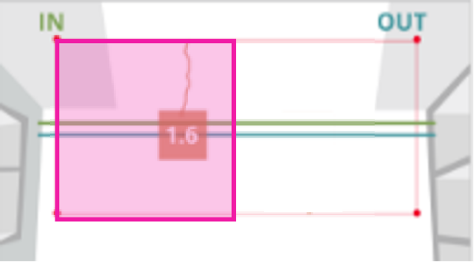 |
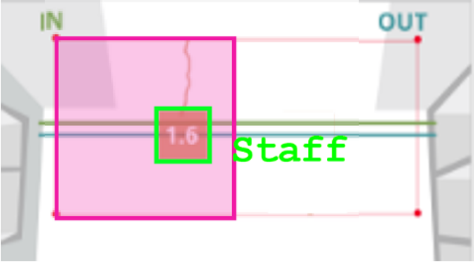 |
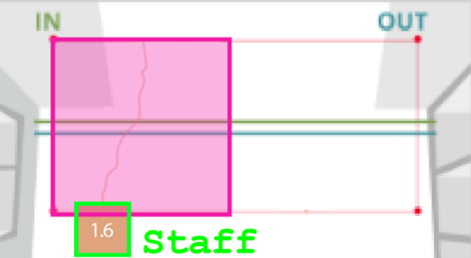 |
|
工作人员需要在禁区(粉红色)中按下远程按钮。 |
人员将被自动检测为人员。 |
工作人员可以像往常一样穿过入口。 |
|
选项1-自动设置 |
|
步骤1 -访问设备。 见章节 3.0.1:访问设备 步骤2 -导航到即时取景,并确保没有人站在计数器的下方。 步骤3 -用户可以站在柜台下方,并按下遥控器按钮5秒钟。 |
|
选项2-手动设置 |
|
步骤1 -访问设备。 见章节 3.0.1:访问设备 步骤2 - 点击 调音 标签,然后按照 基本调整 标签。 步骤3- 点击 画 以在实时取景中指示至少三(3)点。 步骤4 -通过画线并点击完成 OK 应用更改。 |
3.5步测
在现场安装计数器后开始步行测试。 步行测试在 2 分钟到 15 分钟之间变化,至少 20 进和 20 出,时间可以根据您的喜好进行调整。
安装时进行步测的目的:
1) 这有助于收集足够的样本量以进行更快更好的验证。
- 可以从设备跟踪所有可能的路径
- 通过使用步行测试样本来加快验证过程(有些商店可能真的很低
预定视频中的示例)
2) 确保所有附加功能都能正常工作(例如员工排除标签、员工排除按钮)
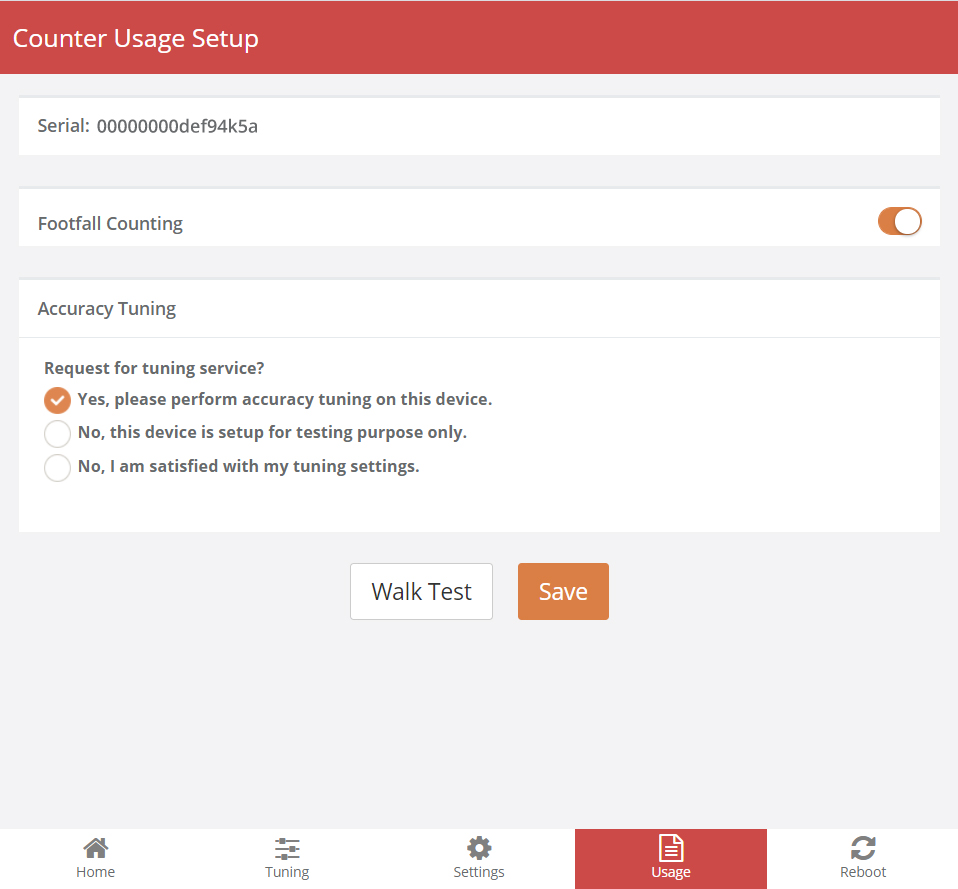
步骤1 -导航至标签 用法, 点击 步行测试 开始录制视频。
步骤2 -选择2分钟到15分钟之间的视频时长后,请点击 确认.
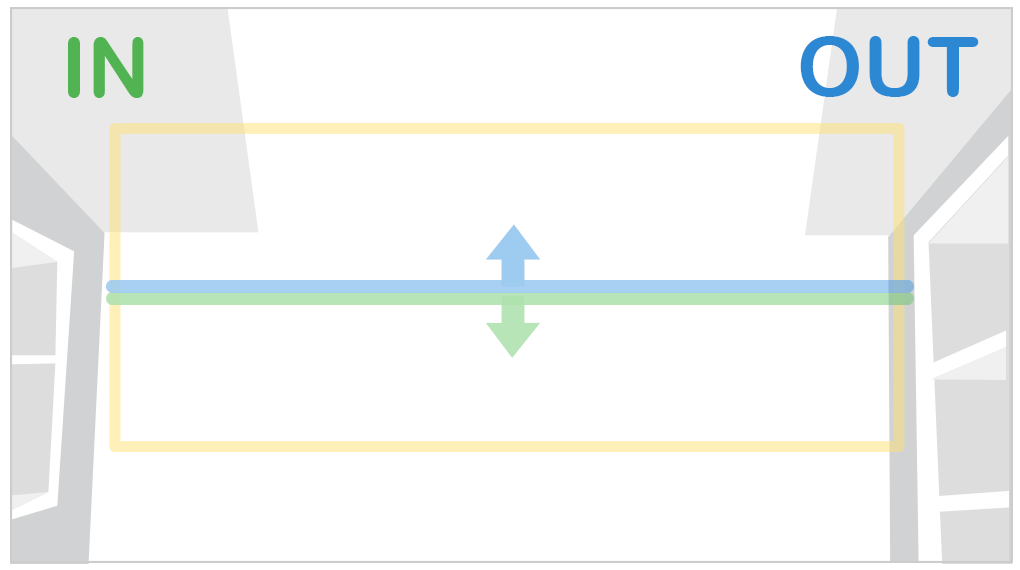
步骤3 -走所有正常访客进入场所的可能途径。
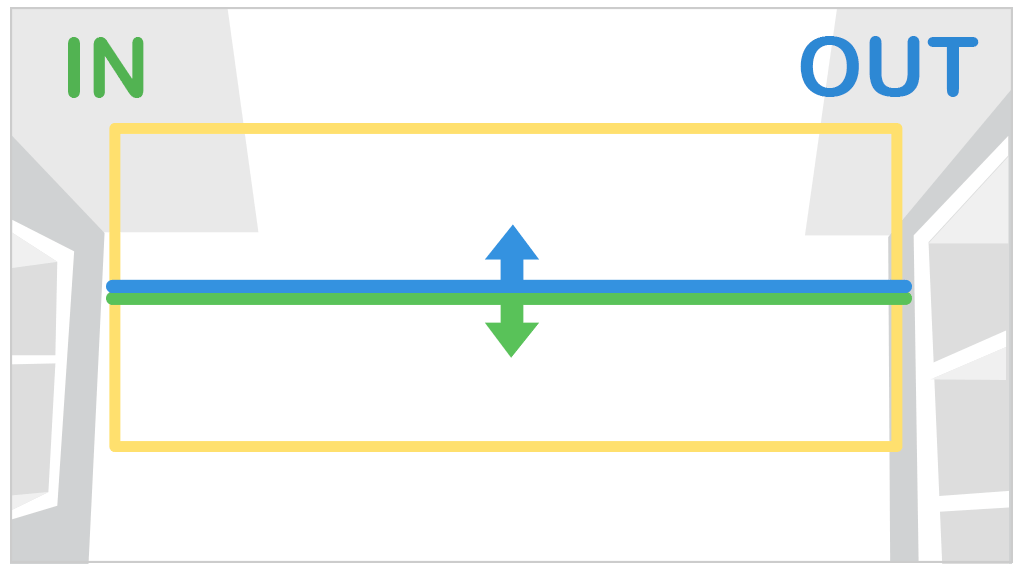
步骤4 -头部追踪器应出现在人身上。
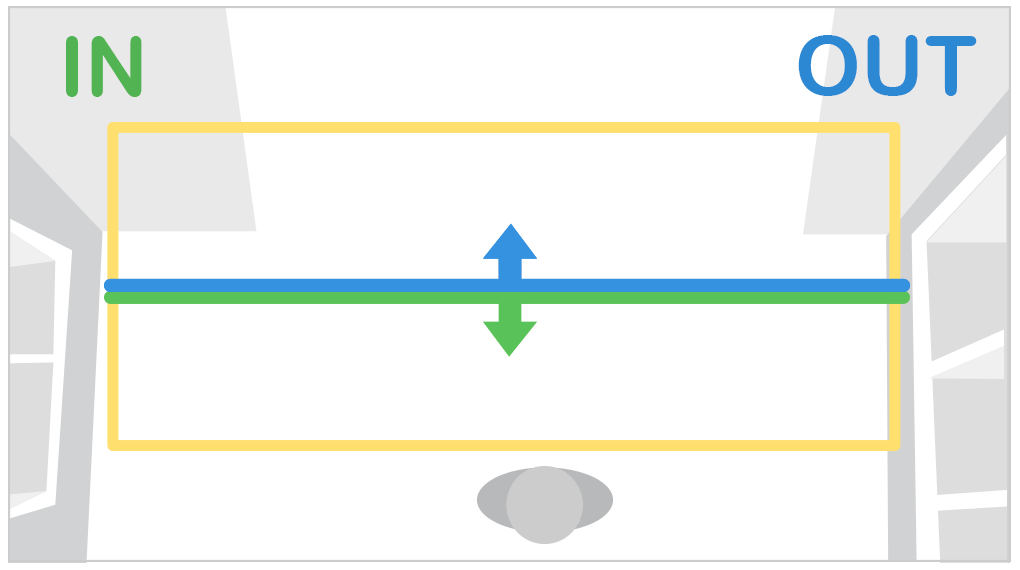
步骤5 -当人员越过INOUT线时将触发计数。
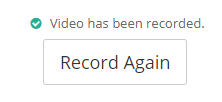
步骤6 -视频录制完成后,将出现一个绿色的勾号通知。 视频已上传到服务器,供FootfallCam专家微调设置。
您也可以访问以下链接以获取自录步行测试指南的方法: